GeForce Experience Fehler 0x0003 beheben
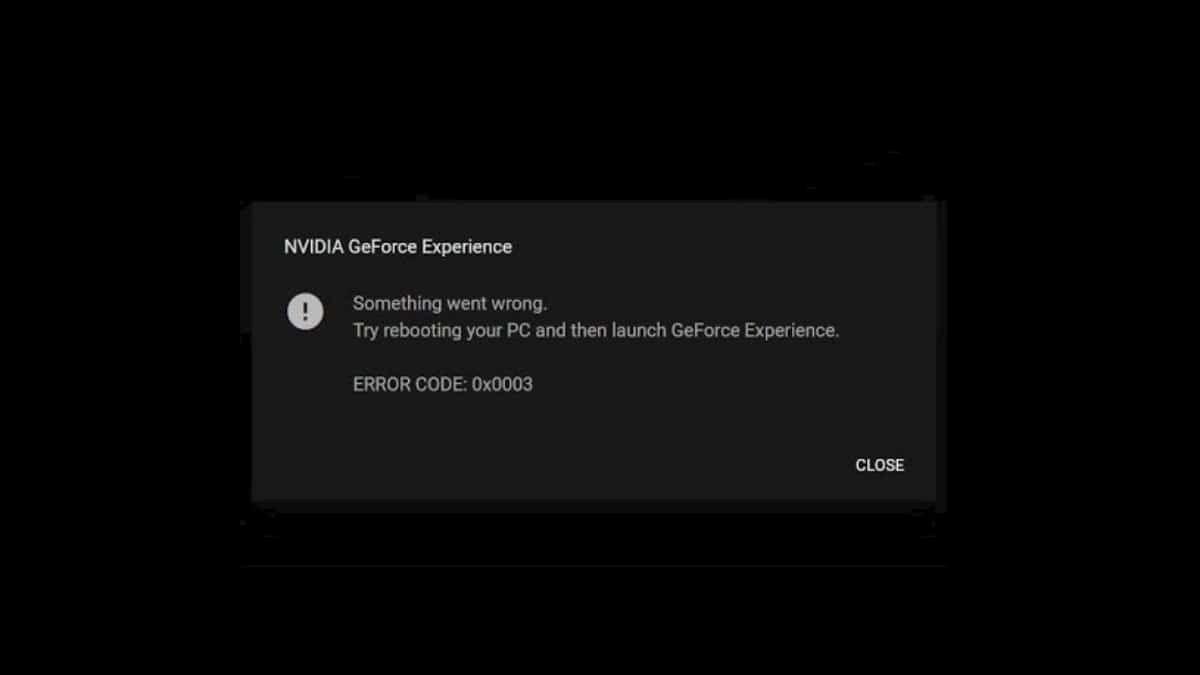
Der GeForce Experience Fehler 0x0003 führt dazu, dass die App abstürzt oder sich nicht starten lässt. Die schnellsten Fixes sind: Nvidia-Komponenten neu installieren, notwendige Nvidia-Dienste neu starten, Winsock zurücksetzen, Nvidia Telemetry Desktop-Rechte geben oder die Grafikkartentreiber aktualisieren. Wenn nichts hilft, folgen Sie dem Prioritäten-Playbook weiter unten.
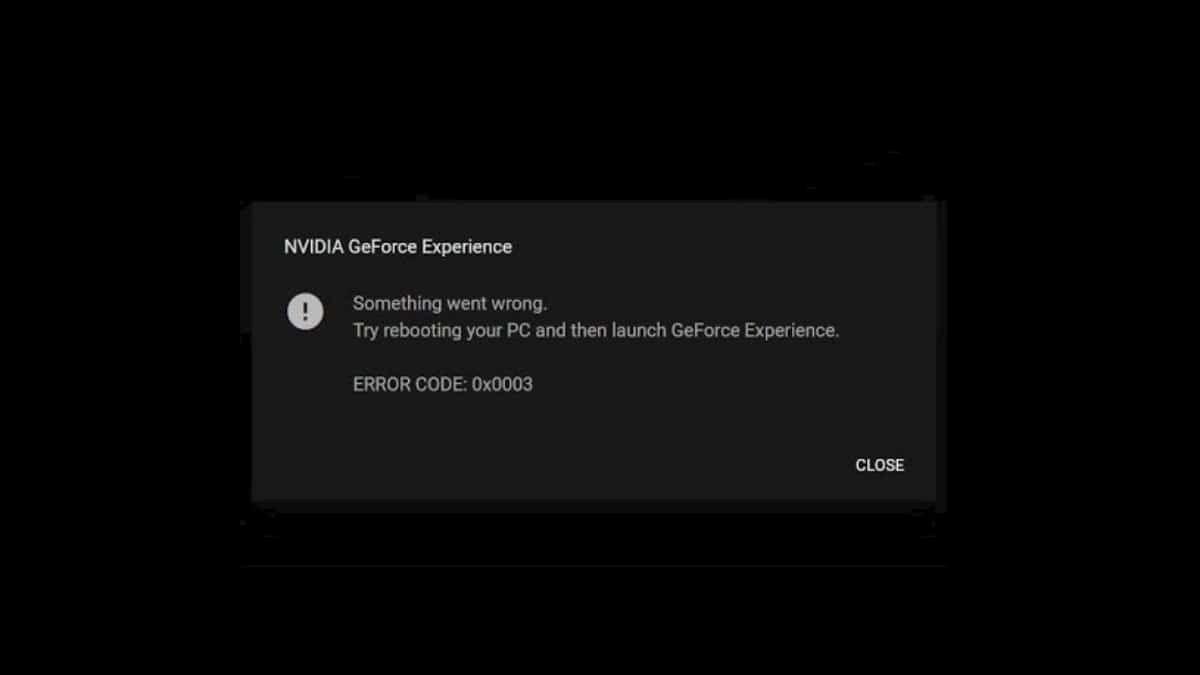
In den letzten Monaten berichten viele Nutzer, dass GeForce Experience beim Start abstürzt und den Fehlercode 0x0003 ausgibt. Betroffene Betriebssysteme sind Windows 7, 8, 10 und 11. Dieser Leitfaden erklärt Ursachen, überprüfbare Schritte zur Behebung und ein kuratiertes Playbook, damit Sie das Problem strukturiert lösen.
Inhaltsverzeichnis
- Ursachen
- Fünf bewährte Methoden zur Behebung
- Nvidia-Komponenten neu installieren
- Notwendige Nvidia-Dienste erzwingen
- Netzwerkadapter mit Winsock-Reset reparieren
- Nvidia Telemetry Desktop-Interaktion erlauben
- Nvidia-Treiber aktualisieren
- Wann welche Methode zuerst
- Alternative Ansätze und fortgeschrittene Maßnahmen
- Rollenbasierte Checklisten
- Mini-Playbook mit Akzeptanzkriterien
- Wann diese Schritte nicht helfen
- Kurzes Glossar
- FAQ
Ursachen
Der Fehler 0x0003 kann verschiedene Ursachen haben. Prüfen Sie diese Punkte, bevor Sie tiefere Eingriffe durchführen:
- Beschädigte Nvidia-Komponenten: Ein Teil der GeForce- oder Treiberinstallation ist fehlerhaft oder unvollständig.
- Notwendige Nvidia-Dienste laufen nicht: Services wie Nvidia Display Service, Nvidia Local System Container oder Nvidia Network Service Container sind deaktiviert oder abgestürzt.
- Netzwerkadapterprobleme: Ein fehlerhafter Netzwerkstack kann verhindern, dass GeForce Experience online Komponenten abruft oder Telemetrie startet.
- Nvidia Telemetry kann nicht mit dem Desktop interagieren: Die Telemetry-Container-Instanz ist nicht berechtigt, UI-Operationen durchzuführen.
- Veraltete Grafikkartentreiber: Alte Treiber können Inkompatibilitäten mit neuerer GeForce-Software verursachen.
Wichtig: Hardwaredefekte an der Grafikkarte oder tiefe Windows-Systemfehler sind seltener, aber möglich. Prüfen Sie die Hardware zuletzt.
Fünf bewährte Methoden zur Behebung
Nachfolgend fünf praktikable, sequenzierbare Lösungen. Folgen Sie der Reihenfolge, bis das Problem gelöst ist.
1. Nvidia-Komponenten neu installieren
Wenn einzelne Nvidia-Komponenten beschädigt sind, hilft oft eine saubere Deinstallation und Neuinstallation.
Schritte:
- Drücken Sie Windows + R, um den Ausführen-Dialog zu öffnen.
- Geben Sie
appwiz.cplein und drücken Enter, um die Programmeinstellungen zu öffnen. - Suchen Sie in der Liste alle Einträge mit “Nvidia”, “GeForce” oder ähnlichen Namen.
- Deinstallieren Sie nacheinander alle Nvidia-Programme. Falls ein Deinstallationsprogramm nach einem Neustart verlangt, führen Sie den Neustart durch und setzen Sie die Deinstallation fort.
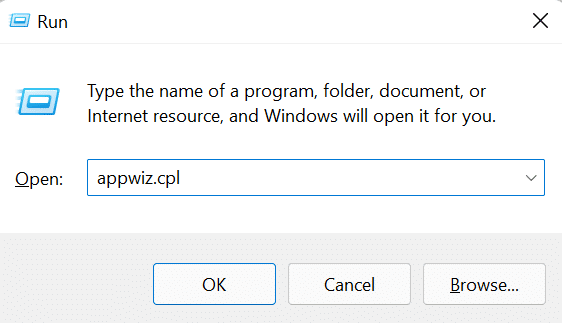
- Laden Sie die neueste Version von GeForce Experience direkt von der Nvidia-Webseite herunter und installieren Sie sie.
- Starten Sie den PC neu.
Hintergrund: GeForce Experience lädt nach der Neuinstallation fehlende Komponenten automatisch nach. Wenn der Fehler durch beschädigte Installationsdateien verursacht wurde, ist das die zuverlässigste Methode.
Risiken und Hinweise:
- Bei Systemen mit mehreren Nvidia-Produkten (z. B. Studio-Laptops) prüfen Sie vor der Deinstallation, ob spezielle OEM-Treiber erforderlich sind.
- Falls Probleme bei der Deinstallation auftreten, fahren Sie mit alternativen Tools wie DDU (Display Driver Uninstaller) in einem sauberen Modus fort. Nutzen Sie DDU nur, wenn Sie sich mit Treiber-Installationen auskennen.
2. Notwendige Nvidia-Dienste erzwingen
Wenn Nvidia-Dienste nicht laufen, startet GeForce Experience nicht korrekt.
Schritte:
- Drücken Sie Windows + R.
- Geben Sie
services.mscein und drücken Sie Enter.
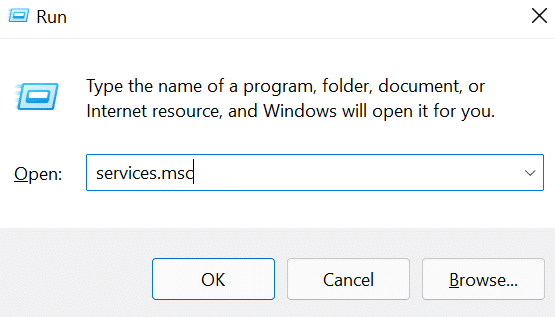
- Suchen Sie in der Diensteliste die folgenden Einträge (Namen können leicht abweichen):
- Nvidia Display Service
- Nvidia Local System Container
- Nvidia Network Service Container
- Nvidia Telemetry Container
- Rechtsklick auf jeden Dienst → Neu starten. Sollte “Neu starten” deaktiviert sein, wählen Sie “Start”.
- Setzen Sie bei Bedarf den Starttyp auf “Automatisch”.
- Starten Sie den PC neu und prüfen Sie GeForce Experience.
Hinweis: Manche Dienste haben Abhängigkeiten; starten Sie zuerst übergeordnete Dienste, wenn vorhanden.
3. Netzwerkadapter mit Winsock-Reset reparieren
Ein beschädigter Netzwerkstack kann verhindern, dass GeForce Experience komponentenbezogene Verbindungen aufbaut.
Schritte:
- Klicken Sie auf das Windows-Logo und suchen Sie nach “Eingabeaufforderung” oder “cmd”.
- Rechtsklick auf die Eingabeaufforderung → Als Administrator ausführen.
- Geben Sie den Befehl ein:
netsh winsock reset
- Drücken Sie Enter.
- Starten Sie den PC neu.
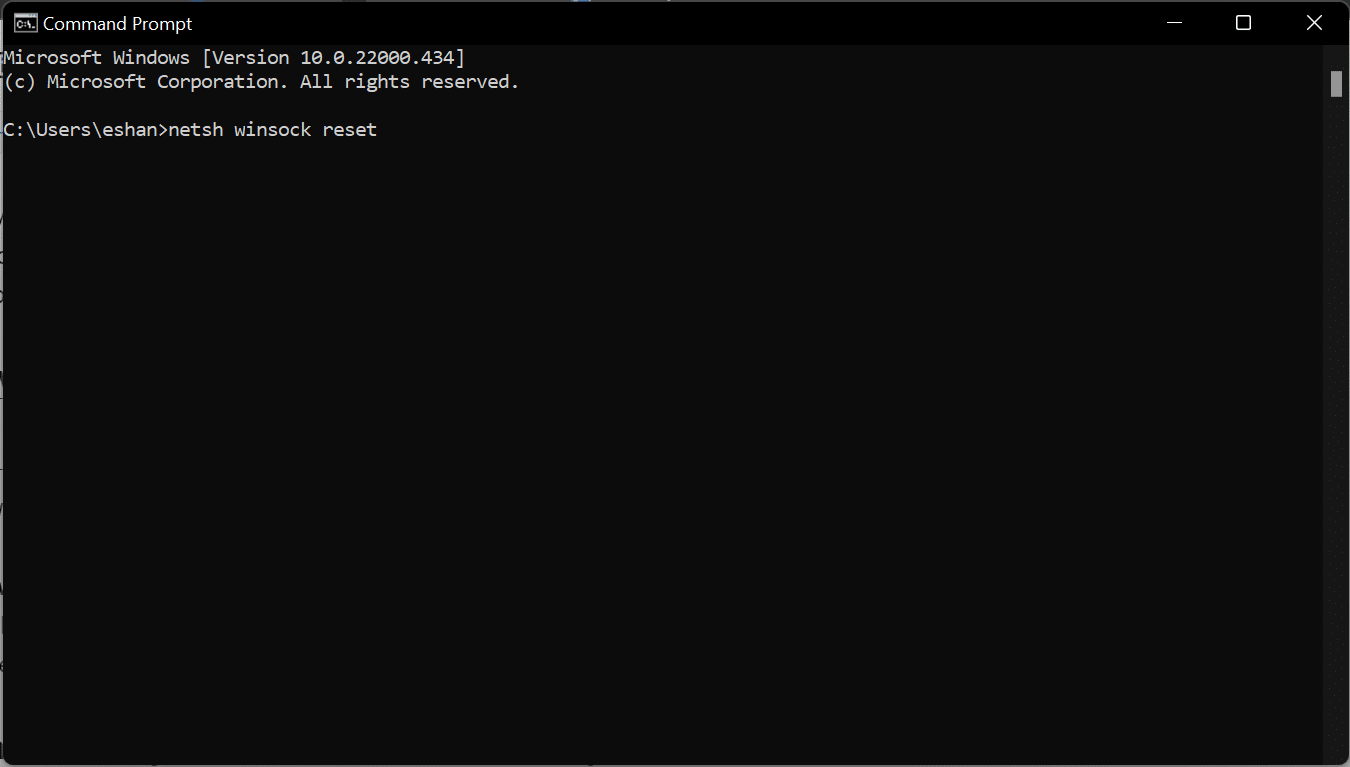
Erläuterung: Der Befehl setzt den Winsock-Katalog zurück, repariert Netzwerk-spezifische DLL-Zuordnungen und behebt häufige Verbindungsprobleme.
4. Nvidia Telemetry Desktop-Interaktion erlauben
Manche Windows-Instanzen blockieren Dienste, die mit dem Desktop interagieren. Die Telemetry-Container-Instanz benötigt diese Berechtigung gelegentlich.
Schritte:
- Drücken Sie Windows + R, geben Sie
services.mscein und drücken Enter. - Suchen Sie “Nvidia Telemetry Container”.
- Rechtsklick → Eigenschaften → Reiter “Anmelden” (Log On).
- Aktivieren Sie die Option “Dienst darf mit dem Desktop interagieren” (Allow service to interact with desktop).
- Übernehmen Sie die Änderungen und starten Sie den Dienst neu.
- Starten Sie den PC neu und testen Sie GeForce Experience.
Wichtig: Bei aktuellen Windows-Versionen ist die Desktop-Interaktion aus Sicherheitsgründen oft deaktiviert. Wenn die Option nicht vorhanden oder nicht empfohlen ist, prüfen Sie stattdessen die Kontoanmeldedaten des Dienstes (Lokales Systemkonto vs. bestimmtes Konto).
5. Nvidia-Treiber aktualisieren
Veraltete Treiber können Inkompatibilitäten mit der aktuellen GeForce Experience verursachen.
Schritte:
- Klicken Sie auf das Windows-Logo und öffnen Sie den Geräte-Manager (Device Manager).
- Rechtsklick auf “Grafikkarten” bzw. “Display Adapters” → Als Administrator öffnen.
- Rechtsklick auf Ihre Nvidia-Grafikkarte → Treiber aktualisieren.
- Wählen Sie “Automatisch nach Treibern suchen” oder laden Sie den neuesten Treiber manuell von der Nvidia-Webseite.
- Installieren Sie ggf. den Treiber mit der Option “Saubere Installation”.
- Starten Sie den PC neu.
Hinweis: Auf Laptops mit OEM-spezifischen Anpassungen empfiehlt es sich, zuerst die Treiber vom Hersteller (z. B. Dell, HP) zu prüfen.
Wann welche Methode zuerst
Prioritätsempfehlung (schnell → aufwändig):
- Dienste neu starten (Schnell, kein Risiko)
- Winsock-Reset (Schnell, sicher)
- Telemetry-Interaktion prüfen (mittlerer Aufwand)
- Treiber aktualisieren (mittlerer Aufwand)
- Nvidia-Komponenten neu installieren oder DDU (Aufwändiger, gründlich)
Dieses Vorgehen reduziert Zeitaufwand und vermeidet unnötige Neuinstallationen.
Alternative Ansätze und fortgeschrittene Maßnahmen
- Display Driver Uninstaller (DDU): Nutzt DDU im abgesicherten Modus für eine besonders saubere Entfernung aller Nvidia-Treiber und -Komponenten. Danach Treiber neu installieren.
- Neues lokales Administratorkonto anlegen: Manche Profilbeschädigungen verhindern Service-Interaktionen. Testen Sie GeForce Experience mit einem frischen Admin-Konto.
- Systemwiederherstellung: Wenn das Problem nach einem Update oder einer Installation auftrat, kann ein Restore-Punkt helfen.
- Firewall / Antivirus prüfen: Temporär Antivirenprogramme und Firewall deaktivieren, um Interferenzen auszuschließen.
- Windows-Dateiprüfung:
sfc /scannowundDISM.exe /Online /Cleanup-image /Restorehealthausführen, wenn tiefe Windows-Fehler vermutet werden.
Vorsicht: Fortgeschrittene Maßnahmen sollten nur ausgeführt werden, wenn Sie mit Systemwartung vertraut sind oder zuvor ein Backup erstellt haben.
Rollenbasierte Checklisten
Nutzer (Heimanwender):
- Dienste prüfen und neu starten
- Winsock-Reset ausführen
- GeForce Experience neu installieren
- PC neu starten und testen
IT-Administrator / Support:
- Ereignisanzeige (Event Viewer) auf Fehler prüfen
- DDI/ Treiber-Versionen prüfen und Testinstallation auf Referenz-Rechnern durchführen
- Wenn mehrere Geräte betroffen sind, Gruppenrichtlinien und AV-Profile prüfen
Gamer / Content Creator:
- Vor größeren Änderungen Spielstände sichern
- Nach Treiberwechsel Benchmarks und Stabilitätstest durchführen
Mini-Playbook mit Akzeptanzkriterien
Ziel: GeForce Experience startet ohne den Fehler 0x0003 und bleibt stabil für mindestens 15 Minuten bei normaler Nutzung.
Schritte (kurz):
- Dienste neu starten → Akzeptanz: GeForce Experience startet unmittelbar.
- Wenn Fehler bleibt, Winsock-Reset → Akzeptanz: Netzwerkzugriff in anderen Apps funktioniert.
- Telemetry-Interaktion erlauben → Akzeptanz: Dienst läuft und meldet keine Startfehler.
- Treiber erneuern → Akzeptanz: Grafikkarten-Status im Geräte-Manager OK.
- Neuinstallation der Nvidia-Komponenten → Akzeptanz: GeForce Experience installiert ohne Fehler.
Wenn nach Schritt 5 weiterhin Fehler auftreten, dokumentieren Sie Event-IDs und wenden Sie sich an den Nvidia-Support oder den OEM.
Wann diese Schritte nicht helfen
Die beschriebene Vorgehensweise behebt den Großteil der Software- und Konfigurationsfehler. Es gibt allerdings Fälle, in denen die Maßnahmen nicht ausreichen:
- Defekte GPU oder Hardwareprobleme (Überhitzung, Stromversorgung)
- Tiefe Windows-Beschädigung, die über Windows-Reparaturmaßnahmen hinausgeht
- OEM-angepasste Treiber, die inkompatibel mit Generic-Installern sind
In diesen Fällen empfiehlt sich eine detaillierte Hardwarediagnose oder ein Kontakt zum Hersteller-Support.
Kurzes Glossar
- GeForce Experience: Nvidia-Software zur Treiberverwaltung, Spieloptimierung und Aufnahme.
- Telemetry Container: Nvidia-Dienst, der Diagnosedaten sammelt und manche UI-Aktionen orchestriert.
- Winsock: Windows-Netzwerk-API; ein Reset setzt Netzwerkkomponenten zurück.
- DDU: Display Driver Uninstaller, Tool zur gründlichen Treiberentfernung.
- Treiber: Software, die das Betriebssystem mit der Hardware kommunizieren lässt.
FAQ
Q: Muss ich alle Nvidia-Programme deinstallieren?
A: Für eine gründliche Neuinstallation ist es empfehlenswert, alle Nvidia-Komponenten zu entfernen. Bei OEM-Systemen prüfen Sie zuerst den Herstellerhinweis.
Q: Ist der Winsock-Reset gefährlich?
A: Nein. netsh winsock reset ist unkritisch, setzt aber Netzwerkadapter-Einstellungen zurück. Ein Neustart ist erforderlich.
Q: Kann ein Antivirus GeForce Experience blockieren?
A: Ja. Temporäres Deaktivieren der Schutzsoftware kann helfen, Interferenzen auszuschließen.
Zusammenfassung
Die fünf Methoden — Dienste neu starten, Winsock zurücksetzen, Telemetry-Interaktion erlauben, Treiber aktualisieren und Nvidia-Komponenten neu installieren — beheben die Mehrheit der Fälle von GeForce Experience Fehler 0x0003. Folgen Sie dem Playbook, dokumentieren Sie Fehlermeldungen und kontaktieren Sie bei anhaltenden Problemen den Support. Wenn Sie eine weitere funktionierende Lösung haben, teilen Sie diese im Kommentar.
Ähnliche Materialien

Podman auf Debian 11 installieren und nutzen
Apt-Pinning: Kurze Einführung für Debian

FSR 4 in jedem Spiel mit OptiScaler
DansGuardian + Squid (NTLM) auf Debian Etch installieren

App-Installationsfehler auf SD-Karte (Error -18) beheben
